Wenn Sie ein Abonnement des Magazins 'Access im Unternehmen' besitzen, können Sie sich anmelden und den kompletten Artikel lesen.
Anderenfalls können Sie das Abonnement hier im Shop erwerben.
Berichtsbereiche, Gruppierungen und Sortierungen
Berichte haben verschiedene Bereiche, in die Sie die anzuzeigenden Daten einordnen können. Dazu gehört natürlich der Detailbereich, der für jeden Datensatz der Datenherkunft einmal angezeigt wird, der Berichtskopf und der Berichtsfuß sowie der Seitenkopf und der Seitenfuß. Schließlich kommen noch die entsprechenden Kopf- und Fußbereiche eventuell eingerichteter Gruppierungen hinzu. Dieser Beitrag zeigt, was Sie mit den einzelnen Bereichen anstellen können.
Wenn Sie alles aus Berichten herausholen wollen, müssen Sie die einzelnen Bereiche eines Berichts kennen und wissen, welche Ereignisse zu welcher Phase des Renderns eines Bereichts ausgelöst werden.
Berichtsbereiche
Wenn Sie einen Bericht neu erstellen, zeigt dieser drei Bereiche an – den Seitenkopf, den Detailbereich und den Seitenfuß. Seitenkopf und Seitenfuß werden auf jeder Seite angezeigt, der Detailbereich für jeden darzustellenden Datensatz je einmal.
Wenn Sie Informationen nur am Anfang und am Ende eines Berichts anzeigen wollen, fügen Sie noch die Bereiche Berichtskopf und Berichtsfuß ein – und zwar über den entsprechenden Kontextmenü-Eintrag Berichtskopf/-fuß einer Bereichsüberschrift im Bericht.
Fehlen noch die Gruppierungen: Damit können Sie nach einzelnen Feldern der Datenherkunft eines Berichts gruppieren – also etwa eine Liste von Artikeln nach einer Kategorie. Das ist insbesondere interessant, da Sie für jede Gruppierung auch einen Gruppenkopf und einen Gruppenfuß anlegen können. Der Gruppenkopfbereich könnte etwa den Namen der Kategorie aufführen, der Gruppenfußbereich die Anzahl der in der Kategorie enthaltenen Artikel.
Gruppierungen
In neueren Access-Versionen ab Version 2007 finden Sie den Bereich zum Einrichten von Gruppierungen und Sortierungen unten im Access-Fenster. Mit den beiden Schaltflächen Gruppe hinzufügen und Sortierung hinzufügen fügen Sie Gruppierungen und Sortierungen hinzu. Eine Konstellation mit zwei Gruppierungen sieht etwa wie in Bild 1 aus.

Alternativ zum Betätigen einer der Schaltflächen und anschließendem Auswählen des Feldes, nach dem Sie gruppieren oder sortieren möchten, können Sie das gewünschte Feld in der Entwurfsansicht des Berichts auch direkt aus der Feldliste an die gewünschte Stelle der Gruppierungs- und Sortierungsoptionen ziehen.
Der Unterschied zwischen dem Hinzufügen einer Gruppierung oder Sortierung ist, dass bei der Gruppierung gleich ein Kopfbereich mit hinzugefügt wird. Dies können Sie aber wie in Bild 2 auch für eine Sortierung nachholen und diese so in eine Gruppierung umwandeln.

Der Beispielbericht sieht nun ohne Steuerelemente bereits wie in Bild 3 aus.
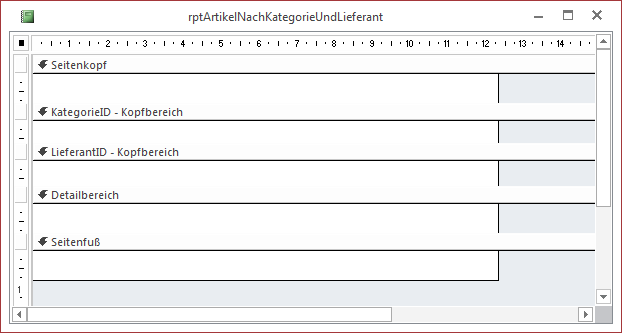
Die Einstellungen aus dieser Abbildung sorgen übrigens dafür, dass die zugrunde liegenden Artikel zunächst nach Kategorien und dann innerhalb der Kategorien nach Lieferanten gruppiert werden. Die Daten jeder Lieferanten-Gruppe werden dann noch einer aufsteigenden Sortierung unterzogen.
Eigenschaften von Berichten und Berichtsbereichen
Berichte und die einzelnen Bereiche verwenden einige Eigenschaften, die wichtig für die Gestaltung des Berichts sind. Dummerweise sind die Eigenschaften nicht an einem Ort aufzufinden, sondern über das Eigenschaftsfenster und den soeben vorgestellten Bereich Gruppieren, Sortieren und Summe verteilt. Nachfolgend schauen wir uns diese Eigenschaften im Detail an.
Kopfzeilenbereich und Fußzeilenbereich
Diese beiden Eigenschaften finden Sie im Bereich Gruppieren, Sortieren und Summe. Sie legen damit für Gruppierungen fest, ob diese einen Kopf- und/oder einen Fußbereich anzeigen sollen. Sie können diese Eigenschaften unter VBA mit den Eigenschaften ?GroupHeader und ?GroupFooter ansprechen. Die Eigenschaften gehören zum ??GroupLevel-Objekt. Dieses können Sie mit einer Variablen des Typs GroupLevel referenzieren. Dieses GroupLevel-Objekt liefert noch mehr Eigenschaften als nur GroupHeader und GroupFooter zurück. Die folgende Ereignisprozedur legen Sie für die Ereigniseigenschaft Beim Laden des Berichts fest (s. Bild 4):
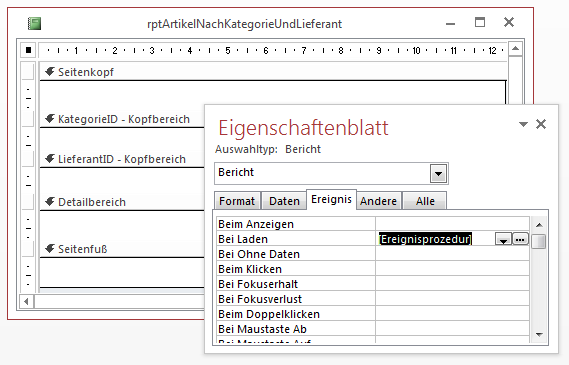
Private Sub Report_Load()
Dim grp As ?GroupLevel
Set grp = Me.GroupLevel(0)
Debug.Print "GroupInterval: " & grp.?GroupInterval
Debug.Print "ControlSource: " & grp.?ControlSource
Debug.Print "GroupFooter: " & grp.?GroupFooter
Debug.Print "GroupHeader: " & grp.?GroupHeader
Dies war die Leseprobe dieses Artikels.
Melden Sie sich an, um auf den vollständigen Artikel zuzugreifen.
